 用户手册 - Free File Unlocker
用户手册 - Free File Unlocker
概要
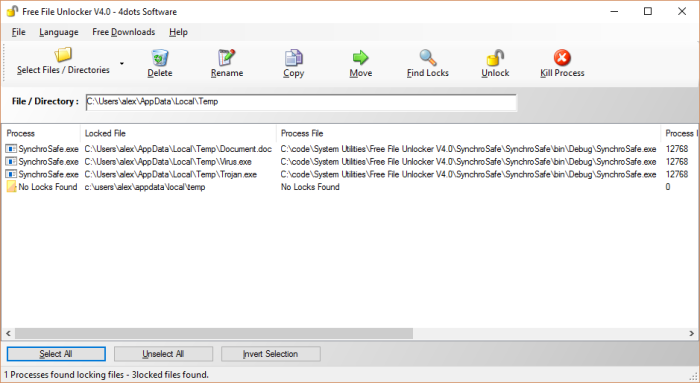
使用 Free File Unlocker 你必须先指定你要解锁或删除的文件或目录,重命名,复制,移动.要做到这一点,按“选择文件/目录”,然后选择“文件”指定一个文件,“目录”指定一个目录(文件夹).或者,您可以右键单击文件或目录 Windows Explorer 然后选择或者,您可以右键单击文件或目录 Windows Explorer 然后选择或者,您可以右键单击文件或目录 Windows Explorer 然后选择使用Free File Unlocker进行解锁,或者在从命令行执行程序时将其作为运行时参数传递.
之后,您可以按下“删除”,“移动”,“复制”,“重命名”工具栏按钮执行相应的操作,但这将需要重新启动为删除完成.
要避免重新启动,您必须先按“查找锁定”按钮.
然后,Free File Unlocker将收集有关锁定这些文件或目录的进程的信息,并将显示有关这些文件或目录的信息.
然后你可以“删除”,“移动”,“重命名”,不用重新启动.
可以选择多个文件或文件夹 Windows Explorer 然后右键单击它们并选择“解锁与免费文件解锁”. 而且,用户还可以通过在主应用程序中选择多个文件或文件夹选择“输入列表”并输入文件或文件夹的路径.
您可以关闭文件和目录句柄以解除锁定.锁定的文件可以发送到回收站,或者从系统中永久删除,只需右键点击,然后选择“永久删除”.
如果需要,还可以终止锁定文件或目录的进程并删除进程文件.
也可以打开 Windows Explorer 锁定的文件和锁定它的进程文件.
Windows Explorer 积分
Free File Unlocker 也被集成到Windows资源管理器中. 要使用Free File Unlocker,只需右键单击Windows资源管理器中的文件或文件夹,然后从菜单中选择“使用Free File Unlocker解锁”.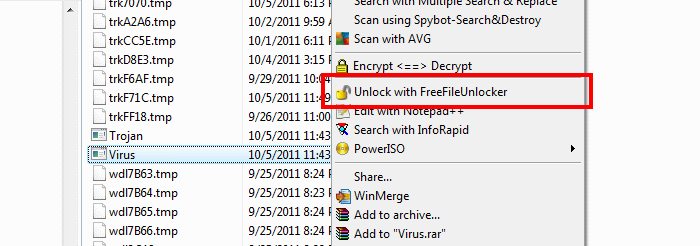
选择所有锁定的文件和目录
要选择和查看系统当前锁定的所有文件和目录的信息,请按“选择”按钮,然后选择“所有文件和目录”选项.然后显示系统锁定的所有文件和目录的列表.
若果刪除、重新命名或移動文件,有可能造成文件永久破壞,請小心
确保只选择特定的文件.刷新信息
要刷新有关锁定文件或目录的进程的信息,请按“查找锁定”按钮.
命令行用法
该应用程序具有用户友好的GUI界面,但也可以从命令行轻松执行.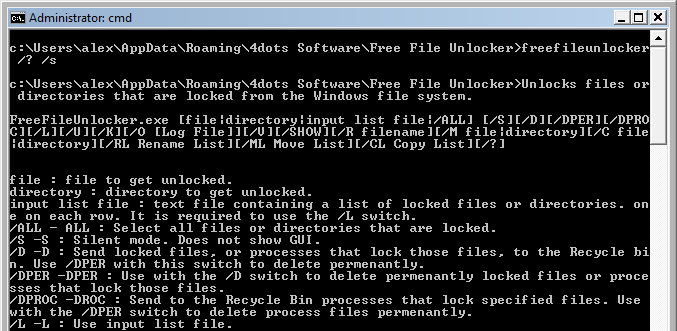 命令行用法如下:
命令行用法如下:
解锁从Windows文件系统锁定的文件或目录.
FreeFileUnlocker.exe [文件|目录|输入列表文件| / ALL] [/ S] [/ D] [/ DPER] [/ DPROC][/ L] [/ U] [/ K] [/ O] [/ Log File] [/V] [/SHOW] [/R filename] [/M file|directory] [/C file|directory] [/RL Rename List] [/ML Move List] [/CL Copy List] [/?]
[/ L] [/ U] [/ K] [/ O] [/ Log File] [/V] [/SHOW] [/R filename] [/M file|directory] [/C file|directory] [/RL Rename List] [/ML Move List] [/CL Copy List] [/?]
[/ L] [/ U] [/ K] [/ O] [/ Log File] [/V] [/SHOW] [/R filename] [/M file|directory] [/C file|directory] [/RL Rename List] [/ML Move List] [/CL Copy List] [/?]
[/ L] [/ U] [/ K] [/ O] [/ Log File] [/V] [/SHOW] [/R filename] [/M file|directory] [/C file|directory] [/RL Rename List] [/ML Move List] [/CL Copy List] [/?]
[/ L] [/ U] [/ K] [/ O] [/ Log File] [/V] [/SHOW] [/R filename] [/M file|directory] [/C file|directory] [/RL Rename List] [/ML Move List] [/CL Copy List] [/?]
[/ L] [/ U] [/ K] [/ O] [/ Log File] [/V] [/SHOW] [/R filename] [/M file|directory] [/C file|directory] [/RL Rename List] [/ML Move List] [/CL Copy List] [/?]
文件:文件得到解锁.
目录:获取解锁的目录输入列表文件:包含锁定文件或目录列表的文本文件. 每行一个. 需要使用/ L开关/ALL - ALL : 选择所有被锁定的文件或目录
/S -S : 静音模式. 不显示GUI.
/ D -D:将锁定的文件或锁定这些文件的进程发送到回收站. 使用/ DPER与此开关彻底删除.
/DPER -DPER : 与/ D开关一起使用来删除永久锁定的文件或锁定这些文件的进程.
/DPROC -DROC : 发送到锁定指定文件的回收站进程. 与/ DPER开关一起使用可以永久删除进程文件.
/ L -L:使用输入列表文件.
/U -U:强制解锁.
/K -K : 杀死进程.
日志文件:文件在哪里记录输出.
/O -O : 日志输出到定义的日志文件或log.txt.
/V - V : 详细模式. 将输出消息写入控制台.
/SHOW - SHOW : 显示锁定文件或目录的信息.
/R -R : 将锁定的文件或目录重命名为指定的文件名或目录名称.
/C -C : 将锁定的文件或目录复制到指定的文件或目录.
/M -M : 将锁定的文件或目录移动到指定的文件或目录.
重命名列表:包含定义输入列表文件中的文件将如何重命名的条目列表的文本文件. 要求/ RL和/L开关.
/RL -RL : 使用重命名列表重命名输入列表文件的锁定文件或目录.
移动列表:包含定义输入列表文件中的文件将被移动的位置的条目列表的文本文件. 要求/ ML和/ L开关.
/ML -ML : 使用移动列表移动输入列表文件的锁定文件或目录.
复制列表:包含定义输入列表文件中的文件将被复制到的位置的列表的文本文件. 要求/ CL和/ L开关.
/CL -CL : 使用复制列表复制输入列表文件的锁定文件或目录.
例如解锁文件 c:\documents\virus.exe 执行以下操作 :FreeFileUnlocker.exe "c:\documents\virus.exe" /u /s
要显示锁定的所有文件和文件夹的列表,请执行以下操作:FreeFileUnlocker.exe /all /show /s
例如,要永久删除恶意软件文件 c:\documents\virus.exe 执行以下操作 :FreeFileUnlocker.exe "c:\documents\virus.exe" /d /dper /s
例如,要解锁文件 "c:\temp\osd.tmp" 并终止正在使用它的进程,请执行以下操作 :FreeFileUnlocker.exe "c:\temp\osd.tmp" /u /k /s
例如,要解锁包含在列表文件 c:\documents\list.txt (每行一个文件)使用以下内容 :FreeFileUnlocker.exe "c:\documents\list.txt" /l /u /s
例如,要解锁包含在文件中的文件 ist fie c:\documents\list.txt 并将它们移动到列表文件中输入的目的地 c:\documents\move.txt, 执行以下操作:FreeFileUnlocker.exe "c:\documents\list.txt" /l /ml "c:\documents\move.txt"
 Download Free File Unlocker
Download Free File Unlocker